Negli ultimi mesi, Microsoft ha investito molto nell’implementazione della piattaforma di comunicazione e collaborazione Teams, rilasciando uno dopo l’altro svariati aggiornamenti che migliorano la user experience nelle chat e nei meeting.
Chi avesse avuto la possibilità di testare Teams (per gli altri: qui trovate una demo), probabilmente sarà d’accordo con me nell’affermare che Teams è qualche passo avanti agli altri tool di video-chatting e collaboration sul mercato, proprio perché integra tanti servizi in un’unica applicazione. Ma nulla è perfetto e anche Teams può sicuramente migliorare. Per questo motivo, Microsoft cerca di rispondere tempestivamente a tutte le nuove necessità e richieste degli utenti migliorando alcune funzionalità, introducendone di nuove e cercando di rendere l’interazione virtuale il più naturale e coinvolgente possibile.
Gli aggiornamenti appena rilasciati e quelli che usciranno a breve sono davvero tanti. Così, in questo articolo ho deciso di focalizzarmi sui 10 aggiornamenti top riguardanti il tema dei Teams meeting. Vediamoli insieme!
#1 Multi-window experience
Non potevo che iniziare con questa funzione appena rilasciata che rende Teams un po’ più user-friendly. Fino a qualche giorno fa, infatti, Teams non permetteva di avere più finestre aperte in contemporanea (a parte le chat sganciate) e quindi non si poteva guardare lo schermo condiviso in una video chiamata mentre, ad esempio, si consultava un file in una chat. Ma ora, finalmente, i sostenitori del multitasking potranno esultare dato che le chiamate e le riunioni si apriranno automaticamente in finestre separate! Per attivare questa funzione è sufficiente aprire le impostazioni generali e selezionare “Abilita la nuova esperienza di runione“.
#2 da 4 a 49 in video
Una lamentela che tutti abbiamo rivolto a Teams almeno una volta è “Perché non posso vedere il video di tutti i partecipanti durante una riunione, come in Zoom?”. Effettivamente, fino a qualche mese fa venivano mostrati in video solo le ultime 4 persone che avevano preso parola in un meeting. Ma per gli amanti delle video-call, Microsoft non ha solo aumentato il numero a 9 video (modalità “raccolta“), bensì ha rilasciato questo mese un ulteriore aggiornamento che rende possibile visualizzare fino a 49 persone contemporaneamente (modalità “raccolta grande“). Non sarà ancora all’altezza di altri tool, ma comunque apprezziamo l’evoluzione!
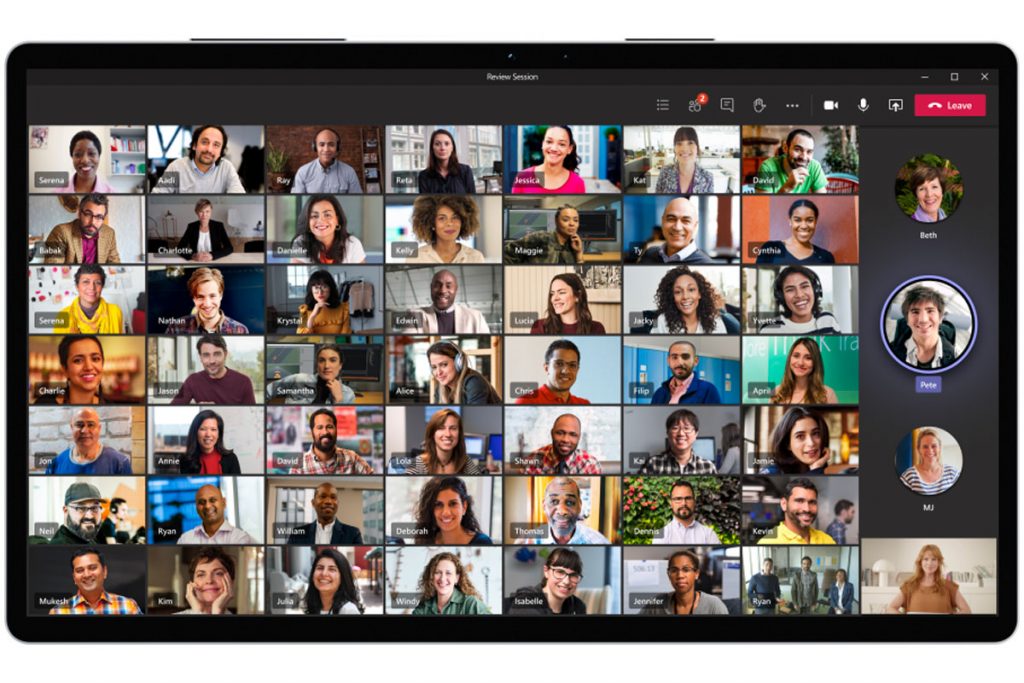
#3 Pianificare meeting in teams free
Tutti i fruitori della versione gratuita di Teams, che fino a giugno potevano solo creare riunioni immediate, saranno più che felici di sapere che ora potranno anche pianificare i meeting. Nonostante lo scheduling sia ancora un po’ macchinoso rispetto a quello in Teams a pagamento (per aggiungere i partecipanti si deve inviare il link del meeting via chat, App di messaggistica istantanea, Outlook o Google Calendar), questo aggiornamento rappresenta sicuramente una svolta importante e rende Teams free più interessante.
#4 Aggiungere uno sfondo facilmente
Rispetto a quanto annunciato in questo articolo riguardo i background utilizzabili in video-call, Teams ha fatto grandi passi avanti. Innanzitutto ha aumentato il numero degli sfondi disponibili, poi ha dato la possibilità agli utenti di inserire sfondi personalizzati. Nonostante ciò, l’inserimento era tutt’altro che user-friendly: bisognava cercare una cartella ben nascosta nel PC in cui caricare le immagini. Fino ad oggi! Ora, infatti, è sufficiente selezionare l’icona Effetti sfondo nella barra di controllo, cliccare sul comodissimo pulsante Aggiungi nuovo ed è fatta!
#7 Together mode
Come anticipato da Microsoft in questo articolo, è ora possibile partecipare alle riunioni stando virtualmente fianco a fianco con i nostri colleghi. Come mostrato nell’immagine sotto, grazie alla realtà aumentata, tutti i partecipanti di una call saranno proiettati in un background condiviso (come può essere un auditorium). La “modalità insieme” (o together mode) stravolgerà sicuramente l’esperienza e l’interazione tra le persone durante i meeting, permettendo di focalizzarsi anche sulla comunicazione non verbale. Corro subito a provarlo!
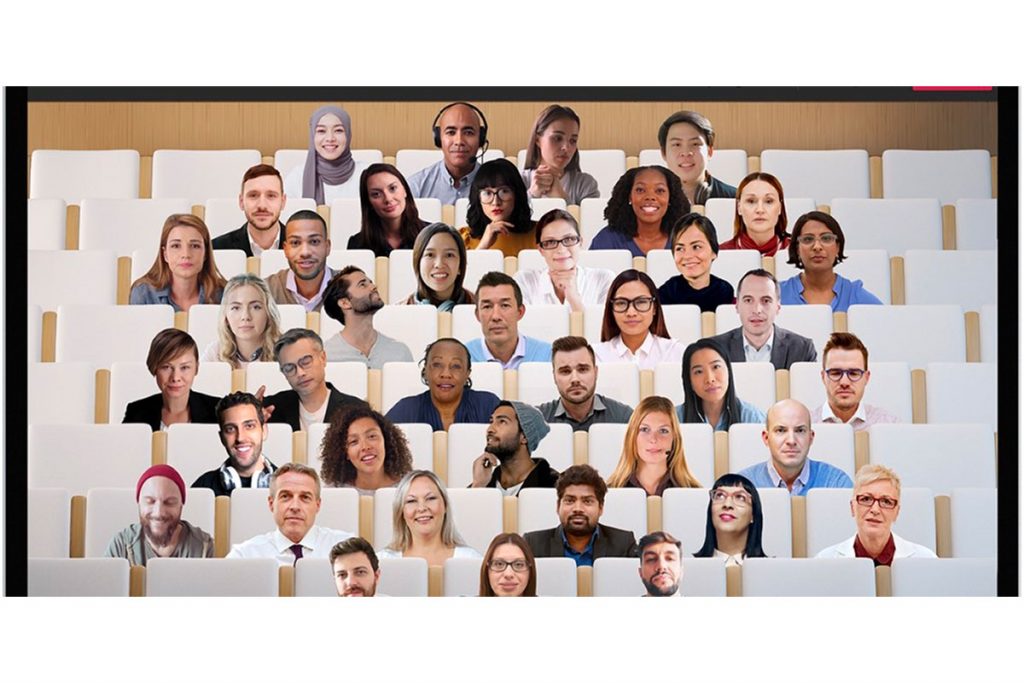
#8 Dynamic view
Si tratta di un’altra feature in arrivo che riguarda la personalizzazione della “visuale”. Teams, infatti, lascerà decidere a noi come ottimizzare la visualizzazione di persone e contenuti durante una call in base alle nostre esigenze e preferenze: ad esempio, potremmo decidere di dividere lo schermo in due, così da vedere allo stesso tempo le slide condivise da un partecipante e i video degli altri utenti.
#5 Alzare la mano
Alzi la mano chi almeno una volta durante un meeting si è trattenuto dall’intervenire o dal fare una domanda per non interrompere lo speaker. Finalmente questi tempi son passati! È infatti stata rilasciata la nuova funzionalità “Raise hand” che permette di alzare la mano durante una riunione (selezionando l’icona della mano nella barra di controllo) così da comunicare agli altri con una notifica che si vuole intervenire. Inoltre, quando più persone alzano la mano, queste saranno elencate in ordine di alzata di mano nell’elenco dei partecipanti.
#6 Evitare la sala d’attesa
Ce lo hanno chiesto anche durante un webinar “Posso evitare che gli esterni alla mia organizzazione passino dalla sala d’attesa?”. In effetti, la sala d’attesa può essere una scocciatura, sia per gli esterni che devono partecipare ad un meeting e devono attendere di essere ammessi da un altro partecipante, sia per l’organizzatore che magari sta condividendo il desktop e non riesce a seguire le notifiche della sala d’attesa.
C’è una soluzione poco conosciuta per evitare questi disagi: l’organizzatore – dopo aver inviato l’invito e prima che il meeting inizi – dovrà modificare le impostazioni di accesso in Opzioni riunione indicando “Tutti” alla domanda “Chi può evitare la sala d’attesa?”. In questo modo anche gli esterni all’organizzazione potranno accedere in automatico.
#9 Chat bubbles
Spesso durante le call accade che si debba prestare attenzione sia alla presentazione dello speaker sia alla chat, perché vengono fatte domande o commenti interessanti. E questo continuo saltare da una finestra all’altra può risultare confusionario e farci perdere parte del discorso. Per fortuna, però, in Teams verranno presto implementate le Chat bubbles. Questo significa che i messaggi inviati durante la riunione appariranno direttamente sugli schermi dei partecipanti, rendendo la conversazione in chat più integrata e facilmente visibile.
#10 Live reactions
Udite! Udite! Microsoft ha annunciato che – come accade da tempo nelle dirette Instagram e da poco nelle presentazioni PowerPoint Live – presto anche nei Teams meeting sarà possibile esteriorizzare reazioni e feedback tramite emoji visibili in video da tutti i partecipanti. Essendo una persona che comunica molto spesso con emoji e gif, trovo quest’ultimo aggiornamento uno dei più interessanti e non vedo l’ora di testarlo!
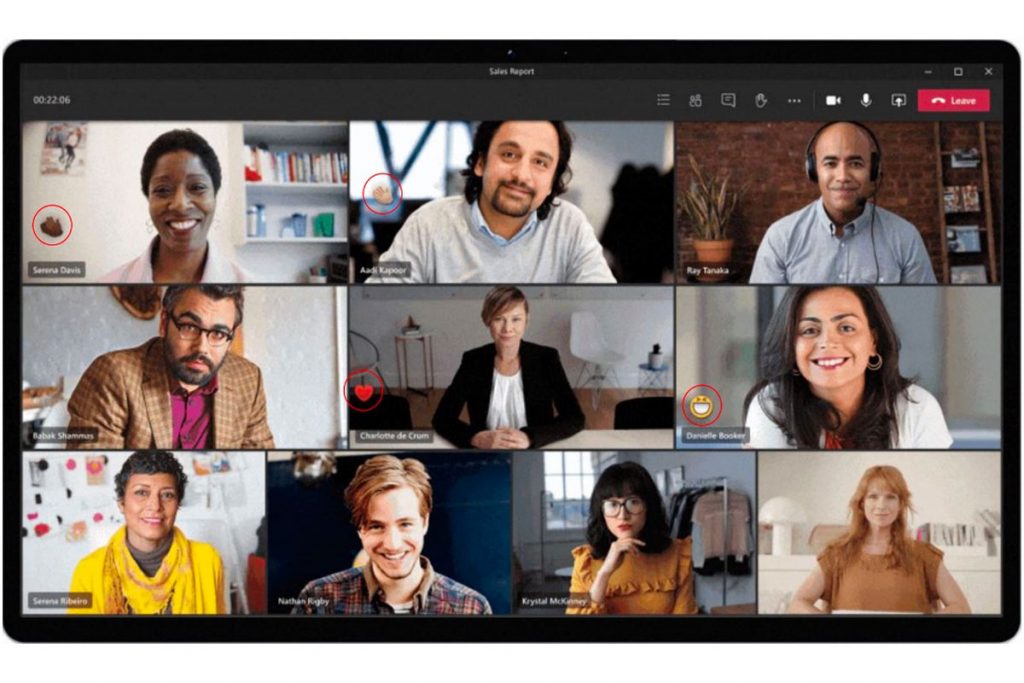
Abbiamo quindi visto gli aggiornamenti per i Teams meeting che rientrano nella mia top ten, selezionati tra quelli appena implementati e quelli in previsione per i prossimi mesi. Per tutti i Teams enthusiasts come me, ricordo che è possibile rimanere aggiornati sulle novità di Microsoft Teams nella pagina dedicata, del supporto Microsoft. Vi invito, inoltre, a leggere questo articolo per scoprire altre funzionalità in arrivo!
E voi, quali aggiornamenti di Teams inserireste nella vostra top ten? E quale vorreste trovare in futuro?